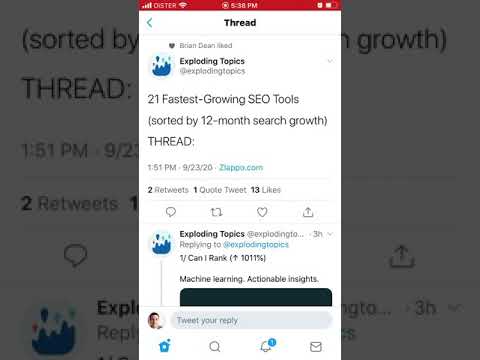Твиттер нь Retweet функцийг ашиглан бусад хүмүүсийн жиргээг хуваалцахад хялбар болгодог. Та өөр хэн нэгний санаа, мэдээллийн хэрэгсэл, линкийг дахин жиргэх үед ишлэл дээр өөрийн бодлоо нэмэх боломжтой болно. Хэрэв та юу ч нэмэхийг хүсэхгүй байгаа бол ямар ч өөрчлөлт хийхгүйгээр дахин жиргэх боломжтой-хоёр сонголт хоёулаа анхны хэрэглэгчийн твиттер нэр болон "retweeted" гэсэн үгийг ишлэлд автоматаар нэмж оруулах бөгөөд ингэснээр таны дагалдагчид эх сурвалжийг мэдэх болно. Энэхүү wikiHow нь твиттер дээр өөр хүний жиргээг хэрхэн иш татахыг танд заадаг.
Алхам
2 -ийн 1 -р арга: Жиргээнээс иш татах

Алхам 1. Иш татахыг хүсч буй жиргээ рүү гүйлгэнэ үү
Хэрэв та өөрийн бодол, тайлбарыг нэмж байхдаа жиргээнээс иш татахыг хүсч байвал энэ аргыг ашиглан үүнийг хялбархан хийж болно.

Алхам 2. Дахин жиргэх товчийг дарна уу
Энэ бол жиргээний доорх дүрс бөгөөд дөрвөлжин хэлбэртэй хоёр сум шиг харагдаж байна. Энэ нь твиттерийг урьдчилан үзэх цонхыг нээж, өөрийн санаа бодлыг нэмэх боломжийг танд олгоно.
Хэрэв та мэдээний нийтлэлээ дахин жиргэж байгаа бол дахин жиргэхийн өмнө нийтлэлийг уншихыг хүссэн цонх гарч ирж магадгүй юм. Та нийтлэлийг үзэхийн тулд линк дээр дарах эсвэл товших боломжтой Иш татах жиргээ үргэлжлүүлэх.

Алхам 3. Өөрийн бодлоо оруулна уу
Үнийн саналыг дахин жиргэх үед та өөрийн текстийг бичиж, 4 хүртэл зураг нэмж, видео хавсаргаж эсвэл-g.webp

Алхам 4. Дарна уу эсвэл дахин дарна уу
Энэ нь анхны жиргээг өөрийн тайлбар болон/эсвэл хэвлэл мэдээллийн хэрэгслийг хавсаргасан үнийн санал болгон хуваалцдаг. Анх жиргээ хийсэн хүний нэр, хэрэглэгчийн нэр үнийн саналын дээд талд харагдаж байна.
2 -ийн 2 -р арга: Дахин жиргэх

Алхам 1. Иш татахыг хүсч буй жиргээ рүү гүйлгэнэ үү
Хэрэв та иш татсан жиргээнд өөрийн сэтгэгдлээ оруулахыг хүсэхгүй байгаа бол үүнийг өөрийнхөөрөө дахин жиргэх боломжтой. "Дахин жиргэсэн" гэсэн үг хүмүүсийн жиргээний дээр гарч ирэх бөгөөд энэ нь түүнийг дахин жиргэсэн болохыг мэддэг.
2020 оны 10 -р сарын байдлаар Твиттер нь дахин жиргэх үедээ өөрийн сэтгэгдлээ оруулах сонголтыг автоматаар харуулдаг. Энэ нь ямар нэг зүйлийг дахин жиргэхийн тулд та өөрийн бодлоо нэмэх хэрэгтэй гэсэн үг биш, гэхдээ энэ нь эхэндээ тэгж санагдаж магадгүй юм

Алхам 2. Дахин жиргэх товчийг дарна уу
Энэ бол жиргээний доор дөрвөлжин хэлбэртэй хоёр сум юм. Энэ нь жиргээний урьдчилж харах цонхыг нээнэ. Энэ нь танд өөрийн тайлбарыг нэмэх боломжийг танд олгоно, гэхдээ энэ тохиолдолд бид үнийн саналаа өөрөө жиргэх болно.
Хэрэв та мэдээний нийтлэл иш татаж байгаа бол гарчгийг дахин жиргэхийн өмнө уг нийтлэлийг уншихыг сануулсан мессежийг харж магадгүй. Хэрэв та хүсвэл нийтлэлийг уншихын тулд линк дээр дарна уу Иш татах жиргээ үргэлжлүүлэх.

Алхам 3. Дарна уу эсвэл дахин дарна уу
Анхны жиргээг өөрийн цагийн хуваариар дахин хуваалцах боломжтой боллоо.
Видео - Энэ үйлчилгээг ашигласнаар зарим мэдээллийг YouTube -тэй хуваалцаж болно